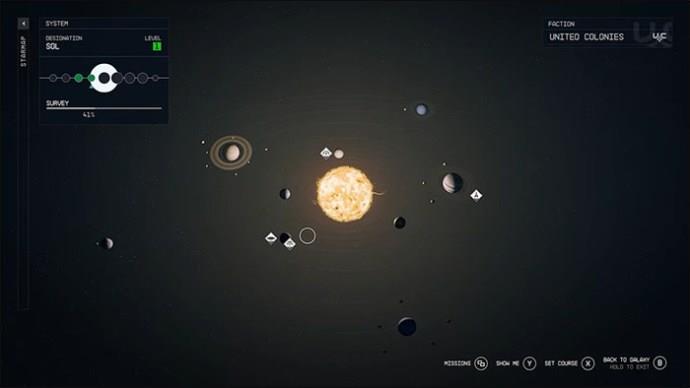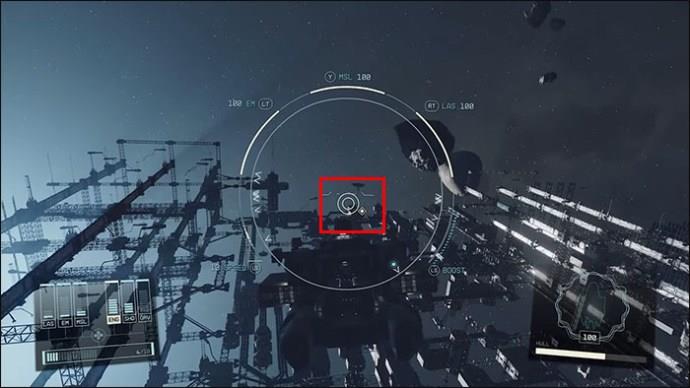Μόλις ολοκληρώσετε τη ρύθμιση του χαρακτήρα σας, το Starfield σας δίνει ένα πλοίο και ανοίγει ολόκληρο τον γαλαξία για να περιπλανηθείτε. Υπάρχουν αμέτρητοι κόσμοι για επίσκεψη και άνθρωποι που πρέπει να συναντήσετε. Στο διάστημα, θα συναντήσετε συχνά συνταξιδιώτες, εμπόρους, πειρατές και τους πανίσχυρους διαστημικούς σταθμούς, που απλά ονομάζονται Star Stations ή Staryards.

Η σύνδεση με αυτούς τους σταθμούς μπορεί συχνά να αποδειχθεί αρκετά δύσκολη στην αρχή. Το παιχνίδι δεν σας προσφέρει πολλά μέσω προτροπών και η διεπαφή μπορεί να προκαλέσει σύγχυση. Αντί να αναπηδήσετε από το σταθμό χωρίς αποτέλεσμα, διαβάστε παρακάτω για να μάθετε πώς να προσδεθείτε επιτυχώς σε οποιονδήποτε διαστημικό σταθμό, και μάλιστα, σε οποιοδήποτε πλοίο στο Starfield.
Σύνδεση με σταθμό
Σταθμοί Star και Staryards είναι διάσπαρτοι στα Settled Systems. Κάποια κατοικούνται, ενώ κάποια κάθονται εγκαταλελειμμένα, γεμάτα άγνωστους κινδύνους. Μερικά είναι σημαντικά για την κύρια γραμμή αναζήτησης σας, ενώ άλλα είναι απλώς μια γρήγορη πηγή πιστώσεων και εμπειρίας. Όλα αυτά θα πρέπει να είναι ορατά από το Starmap σας.
Για να συνδέσετε έναν σταθμό, θα πρέπει πρώτα να πλοηγηθείτε σε αυτόν στο Starmap σας. Για να γινει αυτο:
- Ανοίξτε το Starmap σας πατώντας το πλήκτρο M (PC) ή το κουμπί View (Xbox). Εναλλακτικά, μπορείτε να εκκινήσετε το Starmap σας απευθείας από τον πίνακα πλοήγησης του πλοίου σας.

- Πλοηγηθείτε στον σταθμό που θέλετε να επισκεφτείτε, αποκτώντας πρόσβαση στο σύστημα στο οποίο βρίσκεται.
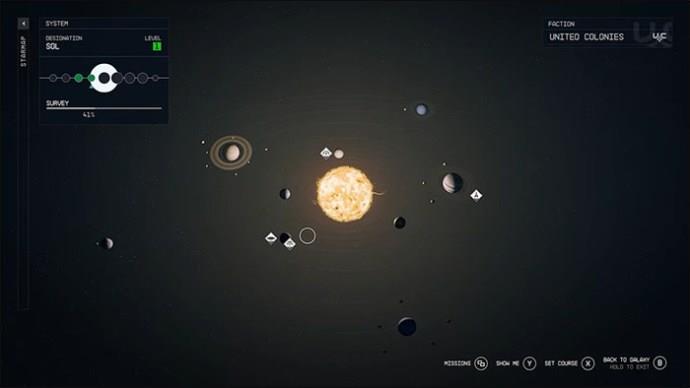
- Μετά από μια σύντομη σκηνή, θα φτάσετε στον χώρο που περιβάλλει τον Σταθμό Star. Πατήστε το πλήκτρο E ή το κουμπί A για να εμφανιστεί το πλέγμα του πλοίου σας.


- Τοποθετήστε το δείκτη του ποντικιού πάνω από το σταθμό και το σταυρό σας θα πρέπει να το πάρει.
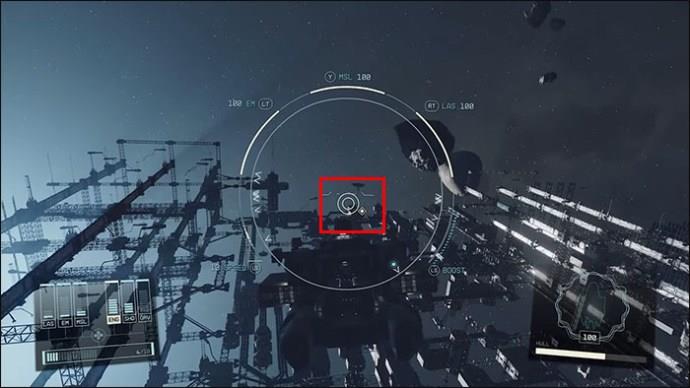
- Θα πρέπει να βρίσκεστε εντός της εμβέλειας του σταθμού πριν γίνει διαθέσιμη η επιλογή σύνδεσης. Μπορείτε να αυξήσετε την ταχύτητα της πτήσης σας πατώντας το L Shift (PC) ή το Left Stick προς τα κάτω (Xbox).

- Μόλις φτάσετε στα 500 μέτρα από το σταθμό (παρακολουθήστε τον μετρητή απόστασης στο σταυρό στόχευσης), θα δείτε την επιλογή να εμφανίζεται σε Dock ή Hail. Πατήστε και κρατήστε πατημένο το R (PC)

ή το X (Xbox) για σύνδεση.

- Μια σύντομη σκηνή θα δείξει τη διαδικασία σύνδεσης.
Εάν δεν εμφανίζεται η επιλογή σύνδεσης με το σταθμό, βεβαιωθείτε ότι ο σταθμός στοχεύει στο σταυρό σας και όχι σε άλλο πλοίο. Εάν είναι, τότε μπορείτε να κυκλώσετε γρήγορα στόχους πατώντας το πλήκτρο E ή το κουμπί A. Ένα μπλε διαμάντι διεπαφής θα πρέπει να εμφανιστεί στο κέντρο του σταθμού και η επιλογή ελλιμενισμού θα πρέπει να εμφανιστεί μόλις το πλοίο σας βρίσκεται εντός εμβέλειας.
Μόλις συνδεθείτε τελικά με το σταθμό, θα εμφανιστεί ένα μενού που σας προσφέρει τρεις επιλογές: Επιβίβαση, Αποδέσμευση και Λήψη. Η επιβίβαση είναι ο γρηγορότερος τρόπος πρόσβασης σε έναν σταθμό, ενώ το Get Up σάς επιτρέπει να σηκώνεστε από τη θέση του πιλότου και να παρακολουθείτε οποιαδήποτε επιχείρηση στο πλοίο σας προτού απομακρυνθείτε χειροκίνητα από το λιμάνι.
Είναι σημαντικό ότι δεν μπορείτε να ταξιδέψετε γρήγορα ενώ το πλοίο σας είναι αγκυροβολημένο σε άλλο σταθμό ή πλοίο. Θα χρειαστεί να επιστρέψετε στη θέση του πιλότου του σκάφους σας και να επιλέξετε την επιλογή Undock από τον πίνακα πλοήγησής σας. Θα παίξει ένα σύντομο cutscene και θα είστε ελεύθεροι να περιπλανηθείτε ξανά στα αστέρια.
Σταθμοί και Πλοία
Το χαιρετισμό είναι ένας καλός τρόπος για να μάθετε περισσότερα για ένα πλοίο ή σταθμό. Συχνά μπορεί να σημαίνει τη διαφορά μεταξύ μιας φιλικής επιβίβασης και της φόρτισης στα όπλα. Το χαιρετισμό μπορεί να ανοίξει το δέντρο διαλόγου και να σας δώσει την ευκαιρία να εφαρμόσετε αυτές τις δεξιότητες πειθούς ομαλής ομιλίας. Όταν στοχεύετε ένα πλοίο ή σε απόσταση 500 μέτρων από έναν σταθμό, θα δείτε το κουμπί "Hail" να εμφανίζεται, μερικές φορές δίπλα στο κουμπί "Dock". Χαιρετίζω:
- Τοποθετήστε το σταυρό πάνω από το πλοίο ή το σταθμό και πατήστε E στο πληκτρολόγιό σας

ή A στο χειριστήριο για να το στοχεύσετε.

- Μόλις βρίσκεστε εντός της εμβέλειας, πατήστε και κρατήστε πατημένο το F (PC)

ή το A (Xbox) για να χαρίσετε το πλοίο. Μια φωνή θα σας πει λίγα περισσότερα για το πλοίο και αν είναι φιλικό, εχθρικό ή εγκαταλελειμμένο.

Ένα απλό χαλάζι μπορεί να είναι το μόνο που χρειάζεστε για να αποκτήσετε πρόσβαση στην αποβάθρα σε έναν σταθμό. Μερικά πλοία με χαιρετισμό μπορεί επίσης να σας προσφέρουν τη δυνατότητα να κάνετε εμπόριο μαζί τους. Μετά από ένα επιτυχημένο χαλάζι, θα εμφανιστεί ένα πλαίσιο διαλόγου. Επιλέξτε την επιλογή Let's Trade και θα μεταφερθείτε στο παράθυρο συναλλαγών.
Δεν θα είναι όλα τα πλοία φιλόξενα. Εάν είστε καταζητούμενοι από μια φατρία ή μέρος του Crimson Fleet, τότε μην εκπλαγείτε όταν οι σχέσεις μπορεί να γίνουν εχθρικές. Εάν δεν μπορείτε να ξεφύγετε από μια κατάσταση, μπορεί να βρεθείτε με μια διαστημική μάχη στα χέρια σας.
Κυβερνήτης ενός πλοίου
Ίσως οι διαπραγματεύσεις να έχουν καταρρεύσει. Ίσως θέλετε να δοκιμάσετε τις δυνάμεις σας στην πειρατεία. Ίσως σας αρέσει πολύ η εμφάνιση αυτού του πλοίου. Όποιος κι αν είναι ο λόγος, θα βρεθείτε σε μια μανιώδη διαστημική μάχη πριν μπορέσετε να επιβιβαστείτε ή να συλλάβετε ένα εχθρικό πλοίο. Το κλειδί για την αποτελεσματική διοίκηση είναι να έχετε τα σωστά όπλα, δεξιότητες και τακτικές πριν ανοίξετε πυρ.
Θα χρειαστεί να επενδύσετε στην ικανότητα Targeting Control System . Σας επιτρέπει να στοχεύσετε διαφορετικά βασικά συστήματα σε ένα εχθρικό πλοίο. Χρειάζεστε τουλάχιστον έναν βαθμό για να μπορέσετε να ακινητοποιήσετε αποτελεσματικά ένα σκάφος. Εάν η εισβολή σε πλοίο πρόκειται να είναι χόμπι, συνιστάται ανεπιφύλακτα να προχωρήσετε την ικανότητα στην τέταρτη θέση. Αυτό θα επιτρέψει ταχύτερους χρόνους κλειδώματος και πιο αργό ρυθμό επαναφοράς από στοχευμένους εχθρούς.
Μόλις βρεθείτε στη μάχη, θα χρειαστεί να καταστρέψετε τις μηχανές του εχθρού πριν μπορέσετε να επιβιβαστείτε. Περιηγηθείτε στους στόχους στο πλέγμα βελτιωμένης λειτουργίας στόχευσης, μέχρι να βρείτε τους κινητήρες. Συνεχίστε να πυροβολείτε έως ότου η μπάρα του εχθρικού κινητήρα (“ENG”) γίνει κόκκινη. Να είστε προσεκτικοί όμως, καθώς μπορείτε ακόμα να πυροβοληθείτε από τα όπλα του πλοίου-στόχου. Πριν επιβιβαστείτε, βεβαιωθείτε ότι δεν έχουν μείνει άλλα εχθρικά πλοία στην περιοχή. Εάν επιτεθούν στο πλοίο σας μόλις ελλιμενιστεί, θα μπορούσατε να το χάσετε οριστικά.
Η διαδικασία σύνδεσης θα είναι η ίδια όπως για ένα Star Station. Μόλις επιβιβαστείτε, έχετε έτοιμα τους συντρόφους και τα όπλα σας. Θα χρειαστεί να σκοτώσετε κάθε εχθρό στο πλοίο πριν μπορέσετε να λεηλατήσετε ή να κυβερνήσετε το πλοίο.
Για να κυβερνήσετε ένα πλοίο, καθίστε στη θέση του πιλότου στο πιλοτήριο και αποσυνδέστε από το πλοίο σας. Θα χρειαστεί να έχετε αρκετά υψηλό βαθμό στην ικανότητα Πλοήγησης για να κυβερνάτε πλοία Κατηγορίας Β και Γ, διαφορετικά θα κλειδωθείτε έξω από τα συστήματα του σκάφους.
Το πλοίο με κυβερνήτη θα γίνει το νέο σας πλοίο, με όλα τα αντικείμενα και τις λειτουργίες να μεταφέρονται αυτόματα. Μην ανησυχείτε για την τύχη του παλιού σας πλοίου καθώς αποσυνδέεστε από αυτό. Θα προστεθεί στον κατάλογο του πλοίου σας και μπορείτε εύκολα να το αλλάξετε ξανά όταν επισκέπτεστε έναν Τεχνικό Διαστήματος. Μπορείτε να έχετε έως και εννέα πλοία στο ρόστερ σας.
Όλοι επί του σκάφους
Όπως οι περισσότερες δυνατότητες στο Starfield, η σύνδεση είναι εύκολη αφού ξέρετε πώς, αλλά απογοητευτική στην αρχή. Ενώ η διεπαφή συχνά περιπλέκει τις απλούστερες εργασίες, θα μπαίνετε και θα βγαίνετε από πλοία και σταθμούς σε μια στιγμή μόλις το κατακτήσετε. Η σύνδεση με οποιονδήποτε σταθμό αστεριών απαιτεί τη σωστή στόχευση και το σκάφος σας εντός εμβέλειας. Εφόσον το έχετε κατεβάσει, η επιβίβαση είναι τόσο καλή όσο γίνεται.
Ποιο είναι το πιο δύσκολο κομμάτι της σύνδεσης; Πόσο συχνά επιτίθεστε σε άλλα πλοία και γιατί; Ενημερώστε μας στην παρακάτω ενότητα σχολίων.